
Joshua Davis
0
4049
753
Najnowsze smartfony Samsunga, Galaxy S10, S10 Plus i S10e są tutaj, a jeśli czytasz ten artykuł, prawdopodobnie zamówiłeś jeden dla siebie w przedsprzedaży lub masz już skonfigurowany i gotowy do pracy. Cóż, używam S10 + od kilku dni i zagłębiałem się w to, aby wymyślić kilka przydatnych wskazówek i sztuczek, których możesz użyć. Oto 5 przydatnych wskazówek i sztuczek dotyczących Galaxy S10, S10 Plus i S10e, które powinieneś wiedzieć:
Uwaga: Wiele z tych sztuczek opiera się na One UI, więc są szanse, że niektóre z nich będą działać również na starszych telefonach Galaxy, takich jak S9, S8, a nawet Note 9. Zapraszam do wypróbowania i daj mi znać, czy zadziałały dla Ciebie.
1. Zapisz zrzuty ekranu poza rolką z aparatu
Jednym z największych problemów z telefonami Samsung jest to, że zapisują zrzuty ekranu w folderze Aparat, co jest nie tylko denerwujące z punktu widzenia organizacji, ale także oznacza, że jeśli korzystasz z Google Photos, Twoje zrzuty ekranu zostaną również zapisane w chmurze , marnowania przestrzeni dyskowej i zaśmiecania albumu w chmurze. Chociaż nie ma wbudowanego sposobu, aby to naprawić, możesz to łatwo zrobić za pomocą profilu Tasker, który automatycznie przeniesie zrzuty ekranu z rolki aparatu do osobnego folderu, który określisz. Mamy osobny artykuł o tym, jak zapisywać zrzuty ekranu poza rolką aparatu w telefonach Samsung, które możesz sprawdzić.
2. Skonfiguruj kontrolę interakcji
Czy byłeś kiedyś w sytuacji, w której musisz komuś coś pokazać na telefonie, ale on też zaczyna patrzeć na wszystko inne. Tak, to zwyczajna uprzejmość, aby tego nie robić, ale nie wszyscy to rozumieją. Dlatego wiele telefonów jest wyposażonych w funkcje takie jak dostęp z przewodnikiem na iPhone'ach i tym podobne. Cóż, w Galaxy S10 nazywa się to kontrolą interakcji. Oto jak możesz to skonfigurować:
- Najpierw musisz włączyć kontrolę interakcji. Aby to zrobić, Przejdź do ustawień, i dotknij Dostępność. Proszę, udaj się do Interakcja i zręczność.
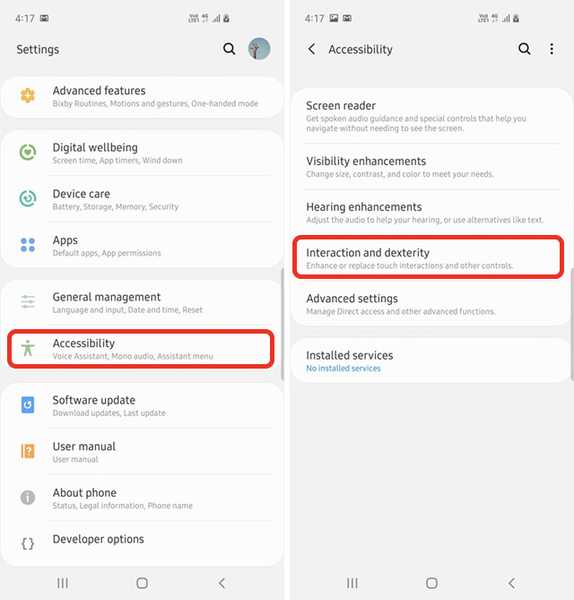
- Proszę, udaj się do Kontrola interakcji, i włącz przełącznik. Włącz także przełącznik z napisem „Zablokuj po wyłączeniu”, aby zwiększyć bezpieczeństwo.
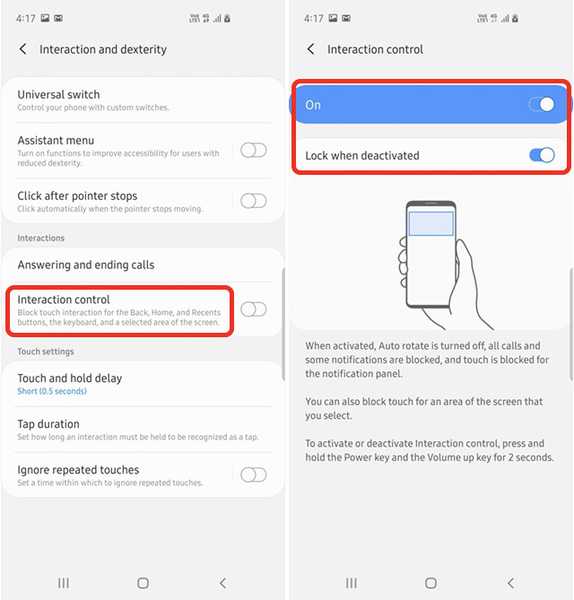
Możesz teraz po prostu nacisnąć i przytrzymać przyciski zasilania i zwiększania głośności na dowolnym ekranie, który chcesz zablokować, i albo ręcznie wybrać obszar, w którym chcesz dezaktywować stuknięcia i przeciągnięcia, albo zablokować cały ekran.
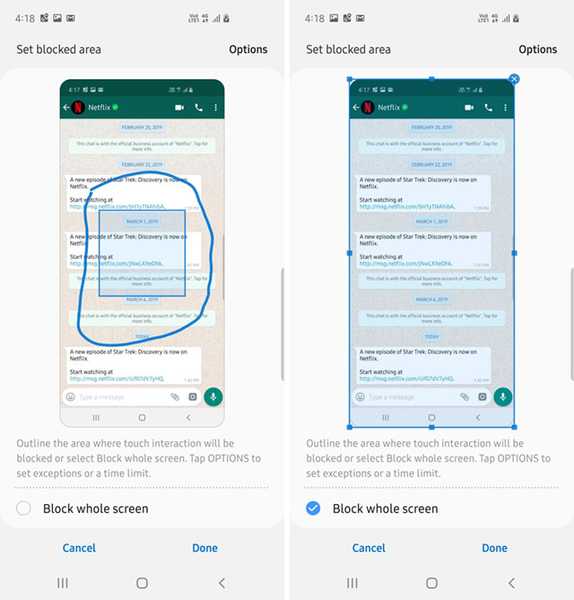
Aby wyłączyć sterowanie interakcją, możesz ponownie nacisnąć i przytrzymać przyciski zasilania i zwiększania głośności, a jeśli masz włączone ustawienie „blokada po dezaktywacji”, telefon zostanie automatycznie zablokowany po wyłączeniu kontroli interakcji.
To całkiem przydatna funkcja, więc wypróbuj ją następnym razem, gdy chcesz pokazać komuś zdjęcie w swojej galerii lub wątek czatu WhatsApp.
3. Blokada
Ponieważ dane biometryczne są dostępne na prawie każdym smartfonie, pojawiło się wiele doniesień o ludziach zmuszonych do odblokowania telefonu za pomocą Face ID, skanowania tęczówki lub ich odcisków palców, szczególnie na lotniskach i miejscach o wysokim poziomie bezpieczeństwa. Ponadto, jeśli masz znajomych takich jak Rupesh, mogą oni używać Twojego odcisku palca do odblokowywania telefonu podczas snu. Tutaj przydaje się Lockdown.
Blokada zasadniczo wyłącza uwierzytelnianie biometryczne do momentu odblokowania telefonu za pomocą kodu PIN, wzoru lub hasła, co czyni go doskonałą funkcją w określonych sytuacjach. Oto jak możesz to włączyć:
- Przejdź do Ustawień i przejdź do Ekran blokady. Tutaj dotknij Ustawienia bezpiecznego zamka, i wprowadź kod PIN, wzór lub hasło, aby kontynuować.
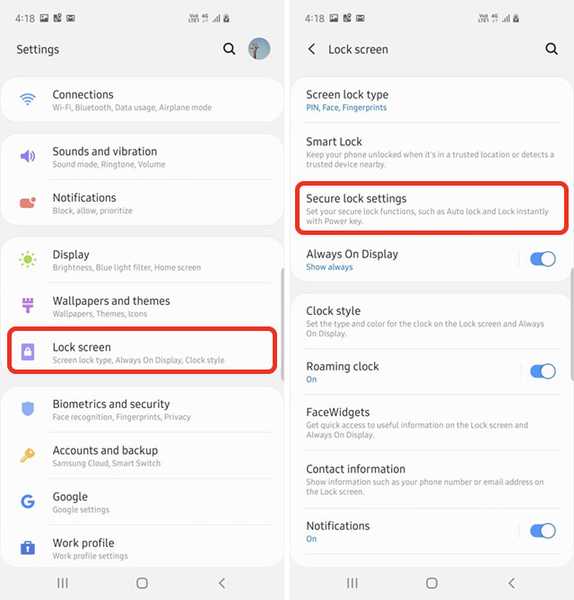
- Tutaj włącz przełącznik obok „Pokaż opcję blokady.Możesz teraz nacisnąć i przytrzymać przycisk zasilania, a następnie wybrać opcję Blokowanie, aby wyłączyć inteligentną blokadę, blokadę biometryczną, a nawet powiadomienia na ekranie blokady, aby wszystkie dane były bezpieczne.
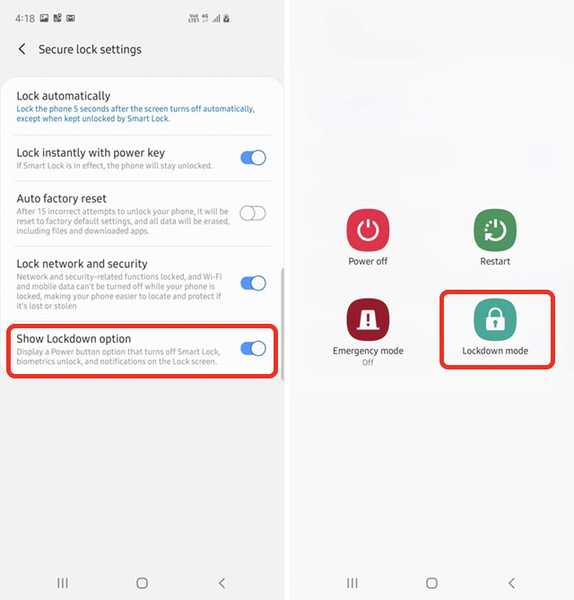
4. Wyłącz Wskazówki dotyczące gestów
Dzięki One UI Samsung wprowadził również nawigację gestami do swoich telefonów i chociaż gesty tutaj są całkiem przyzwoite, osobiście nie podoba mi się fakt, że One UI umieszcza te dziwne uchwyty na dole ekranu, aby pokazać, gdzie przyciski gestów są. Cóż, jeśli masz ten sam problem, możesz faktycznie wyłączyć te wskazówki dotyczące gestów. Oto jak:
- W Ustawieniach przejdź do Pokaz. Przewiń w dół i dotknij „Pasek nawigacyjny.'
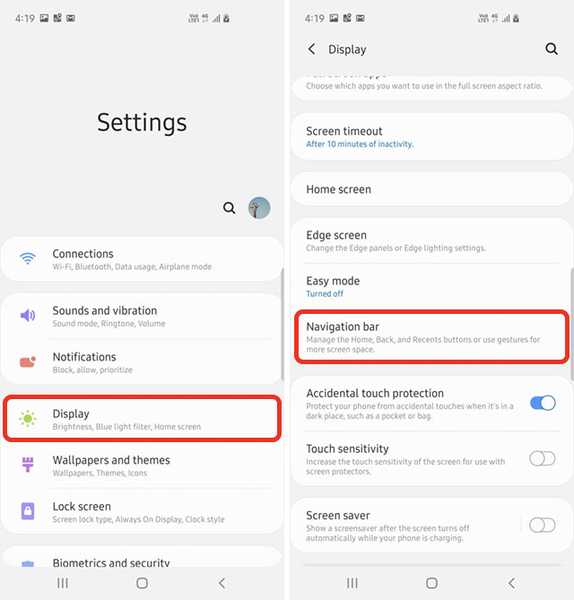
- Wybierz 'Gesty pełnoekranowe', aby przełączyć się na nawigację gestami One UI, a następnie wyłączyć przełącznik, który mówi „Wskazówki dotyczące gestów”.
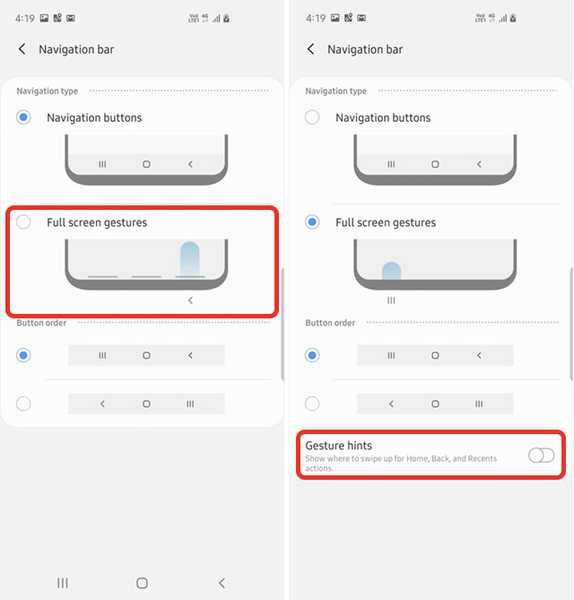
To w zasadzie wszystko, możesz teraz używać gestów na telefonie bez konieczności oglądania tych uchwytów gestów na dole wyświetlacza.
5. Użyj oddzielnych dźwięków aplikacji
Czy zdarzyło Ci się, że odtwarzasz muzykę na głośniku Bluetooth, a wszystkie Twoje aplikacje zaczynają odtwarzać dźwięk przez głośnik zamiast przez telefon? Może to być naprawdę denerwujące, jeśli słuchasz muzyki przez Bluetooth i próbujesz odtworzyć wideo lub grę na telefonie. Cóż, Samsung ma na to eleganckie rozwiązanie i nazywa się Oddzielny dźwięk aplikacji. Oto jak go używać:
- W Ustawieniach przejdź do Dźwięki i wibracje. Tutaj, dotknij 'Zaawansowane ustawienia dźwięku.'
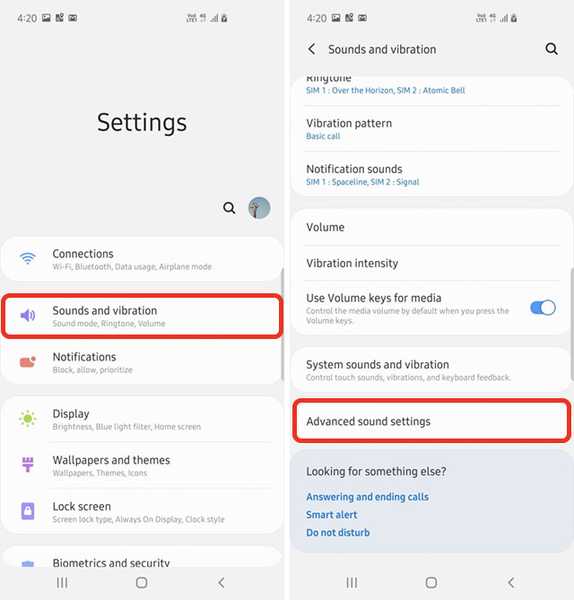
- Iść do 'Oddzielne dźwięki aplikacji'i wybierz aplikację, z której chcesz odtwarzać dźwięk na innym urządzeniu. Gdy to zrobisz, wybierz urządzenie, na którym chcesz odtwarzać dźwięk.
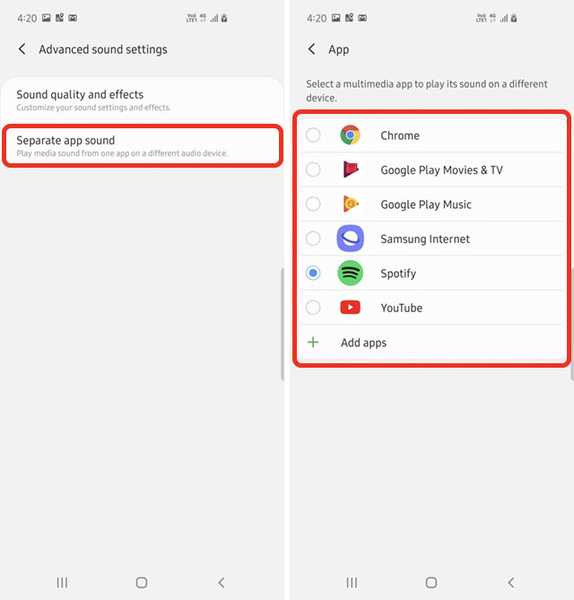
To wszystko, dźwięk z wybranej aplikacji będzie odtwarzany na wybranym przez Ciebie wyjściu audio, a pozostałe dźwięki będą odtwarzane w telefonie.
ZOBACZ TEŻ: Jak zaplanować tryb nocny One UI na starszych smartfonach Galaxy
Skorzystaj z tych wskazówek, aby w pełni wykorzystać możliwości swojego Galaxy S10
Z Galaxy S10 + korzystam dopiero od kilku dni i to są rzeczy, które udało mi się odkryć na telefonie. Będę jednak szukał bardziej przydatnych wskazówek i będziemy odpowiednio aktualizować ten artykuł, więc pamiętaj, aby zaglądać ponownie, aby uzyskać jeszcze więcej wskazówek dotyczących efektywniejszego korzystania z Galaxy S10 (lub innego telefonu Galaxy z One UI).















